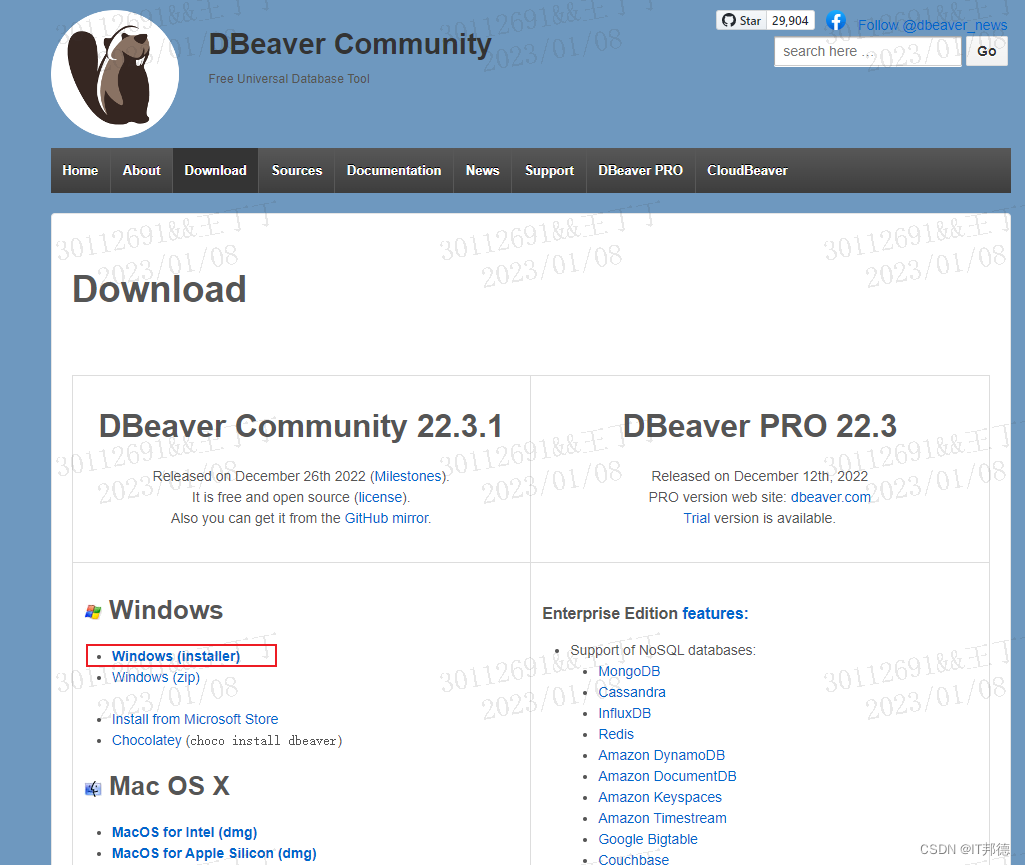【openGauss实战2】客户端连接工具及配置
| 阿里云国内75折 回扣 微信号:monov8 |
| 阿里云国际,腾讯云国际,低至75折。AWS 93折 免费开户实名账号 代冲值 优惠多多 微信号:monov8 飞机:@monov6 |
📢📢📢📣📣📣
哈喽大家好我是【IT邦德】江湖人称jeames00710余年DBA工作经验
一位上进心十足的【大数据领域博主】😜😜😜
中国DBA联盟(ACDU)成员目前从事DBA及程序编程
擅长主流数据Oracle、MySQL、PG 运维开发备份恢复安装迁移性能优化、故障应急处理等。
✨ 如果有对【数据库】感兴趣的【小可爱】欢迎关注【IT邦德】💞💞💞
❤️❤️❤️感谢各位大可爱小可爱❤️❤️❤️
文章目录
前言
本篇介绍了openGauss常用的客户端连接工具Data Studio和DBeaver📣 1.客户端工具
openGauss部署之后在服务器上提供了在命令行下运行的数据库连接工具gsql。此工具除了具备操作数据库的基本功能还提供了若干高级特性便于用户使用。对于日常使用openGauss来说我们常用以下两种客户端连接工具Data Studio和DBeaver。
✨ 1.1 Data Studio介绍
Data Studio作为一款配套openGauss数据库使用的客户端软件当前只支持openGauss辅助数据库开发人员便捷地构建应用程序 以图形化界面形式提供数据库关键特性。 降低数据库的使用门槛提高用户的使用粘性。
主要提供如下功能
1)管理/创建数据库对象函数、存储过程、表、视图、序列、触发器等
2)执行SQL语句或者SQL脚本
3)创建、执行、调试函数或存储过程
4)表数据增、删、改、查
5)导入/导出表数据
6)显示/导出DDL
7)SQL助手、格式化、执行历史记录
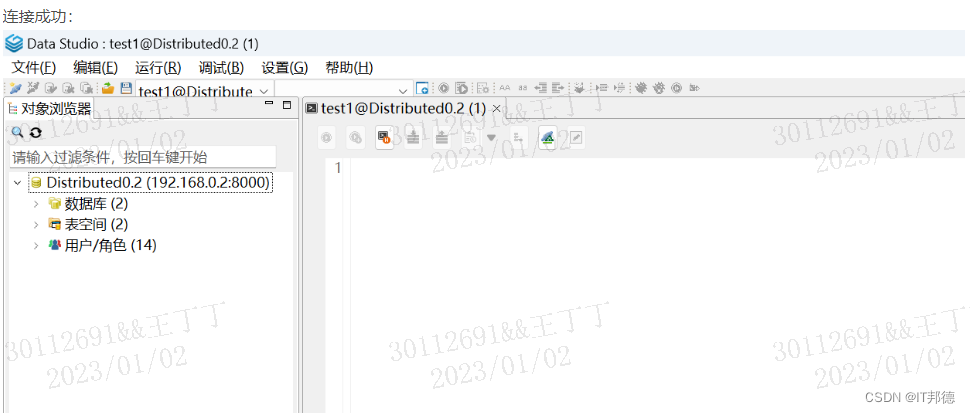
✨ 1.2 DBeaver介绍
DBeaver 是一个跨平台的数据库管理工具支持 Windows、Linux 和 macOS。
它有两个版本企业版和社区版对于个人开发者来说社区版的功能已经足够强大。DBeaver 是由 Java 编写的默认使用 JDK 11 进行编译。社区版基于 Apache-2.0 License 在 GitHub 上开源目前已获得 25.3k+ 的星标。DBeaver 支持几乎所有主流的数据库包括关系型数据库和非关系数据库。
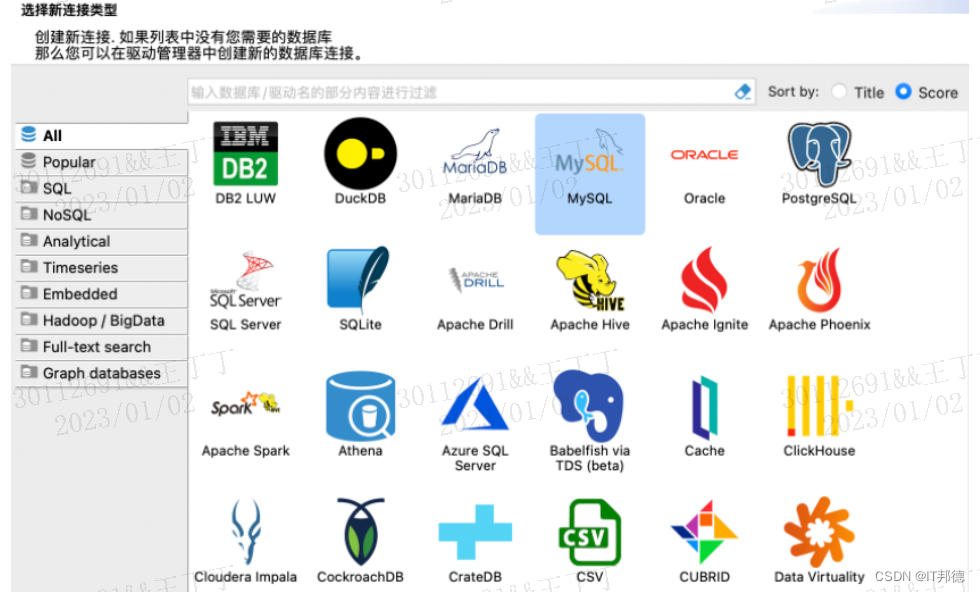
可以通过 DBeaver 官方下载安装包也可以通过 GitHub 下载 release 版本。
官方下载地址https://dbeaver.io/download/
📣 2.数据库配置
✨ 2.1 开启数据库监听
postgresql.conf和pg_hba.conf这两个文件很重要。
postgresql.conf为参数文件pg_hba.conf是黑白名单在修改之前最好做一下备份。
[root@jeames ~]# find / -name postgresql.conf
/opt/software/openGauss/data/single_node/postgresql.conf
/var/lib/pgsql/15/data/postgresql.conf
[root@jeames ~]# find / -name pg_hba.conf
/opt/software/openGauss/data/single_node/pg_hba.conf
/var/lib/pgsql/15/data/pg_hba.conf
[root@jeames ~]# cd /opt/software/openGauss/data/single_node
[root@jeames single_node]# cp postgresql.conf /opt
[root@jeames single_node]# cp pg_hba.conf /opt
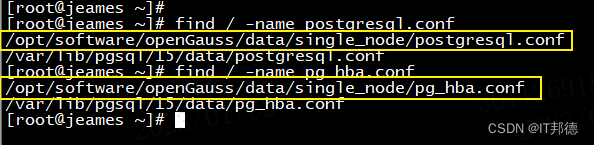
📢📢📢 修改postgresql.conf
切换到omm用户,修改postgresql.conf配置项ssl 为off配置项ssl前面的#号去掉
[root@jeames ~]# su - omm
[omm@jeames ~]$ cd /opt/software/openGauss/data/single_node
[omm@jeames single_node]$ vi postgresql.conf

修改postgresql.conf配置项listen_addresses
将 listen_addresses = ‘localhost’ 修改为 listen_addresses = ‘localhost,192.168.0.95’
其中192.168.0.95 为openGauss所在服务器实际的IP。
注意 配置项listen_addresses 前面的#要去掉逗号为英文逗号。
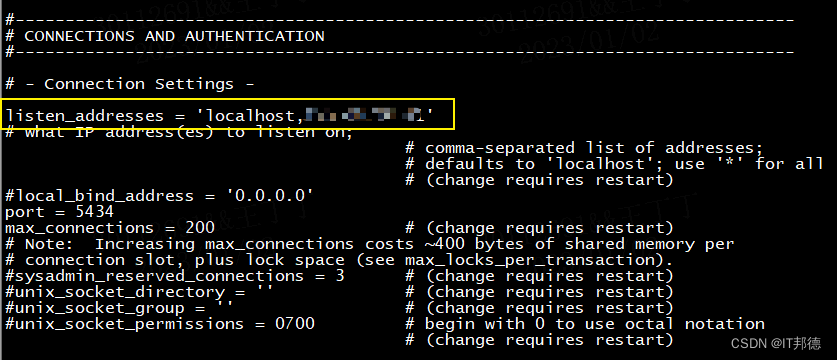
企业版openGauss也提供了命令可以直接修改:
gs_guc reload -N opengauss -I all -c “listen_addresses=‘localhost,192.168.0.95’
其中opengauss 替换为实际的数据库名称192.168.0.95替换为实际的数据库IP
📢📢📢 修改pg_hba.conf
增加IP远程访问连接许可
host all all 0.0.0.0/0 sha256
此外企业版openGauss也提供了命令可以直接修改
gs_guc set -N all -I all -h “host all all 0.0.0.0/0 sha256” \
[root@jeames ~]# find / -name pg_hba.conf
/opt/software/openGauss/data/single_node/pg_hba.conf
/opt/pg_hba.conf
/var/lib/pgsql/15/data/pg_hba.conf
[root@jeames ~]# vi /opt/software/openGauss/data/single_node/pg_hba.conf
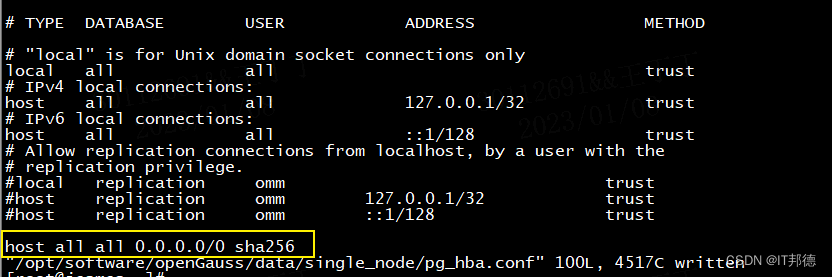
📢📢📢 重启数据库
方法1
[root@jeames ~]# su - omm
--关闭
[omm@jeames ~]$ gs_om -t stop
--启动
[omm@jeames ~]$ gs_om -t start
启动成功回显启动成功。
方法2
极简版用下面命令重启根据实际情况替换。
gs_ctl restart -D /opt/software/openGauss/data/single_node/
✨ 2.2 业务用户创建
在openGauss创建业务用户并赋予权限
[omm@jeames ~]$ gsql -d postgres -p 5434
openGauss=# CREATE USER mesdb PASSWORD ‘Gauss@123’;
openGauss=# GRANT ALL PRIVILEGES TO mesdb;
openGauss=# \du

✨ 2.3 java环境
Java 版本要求1.8 及以上
[root@jeames ~]# rpm -qa | grep openjdk
–服务器上有自带的jdk卸载
[root@jeames ~]# yum -y remove openjdk
1)解压安装包
[root@jeames ~]# cd /soft
[root@jeames ~]# tar -zxf jdk-8u261-linux-x64.tar.gz -C /usr/lib/java
[root@jeames soft]# ll /usr/lib/java/jdk1.8.0_261
total 25668
drwxr-xr-x 2 10143 10143 4096 Jun 18 2020 bin
-r--r--r-- 1 10143 10143 3244 Jun 18 2020 COPYRIGHT
drwxr-xr-x 3 10143 10143 4096 Jun 18 2020 include
-rw-r--r-- 1 10143 10143 5219010 Jun 18 2020 javafx-src.zip
-rw-r--r-- 1 10143 10143 195 Jun 18 2020 jmc.txt
drwxr-xr-x 6 10143 10143 4096 Jun 18 2020 jre
drwxr-xr-x 4 10143 10143 4096 Jun 18 2020 legal
drwxr-xr-x 4 10143 10143 4096 Jun 18 2020 lib
-r--r--r-- 1 10143 10143 44 Jun 18 2020 LICENSE
drwxr-xr-x 4 10143 10143 4096 Jun 18 2020 man
-r--r--r-- 1 10143 10143 159 Jun 18 2020 README.html
-rw-r--r-- 1 10143 10143 424 Jun 18 2020 release
-rw-r--r-- 1 10143 10143 21005583 Jun 18 2020 src.zip
-rw-r--r-- 1 10143 10143 190 Jun 18 2020 THIRDPARTYLICENSEREADME-JAVAFX.txt
-r--r--r-- 1 10143 10143 190 Jun 18 2020 THIRDPARTYLICENSEREADME.txt
2vi打开 vi /etc/profile在末尾位置放置下面的代码
export JAVA_HOME=/usr/lib/java/jdk1.8.0_261
export JRE_HOME=${JAVA_HOME}/jre
export CLASSPATH=.:${JAVA_HOME}/lib:${JRE_HOME}/lib:$CLASSPATH
export JAVA_PATH=${JAVA_HOME}/bin:${JRE_HOME}/bin
export PATH=$PATH:${JAVA_PATH}
3运行source /etc/profile
4查看java -version
[root@hfrptdb1 soft]# java -version
java version "1.8.0_261"
Java(TM) SE Runtime Environment (build 1.8.0_261-b12)
Java HotSpot(TM) 64-Bit Server VM (build 25.261-b12, mixed mode)

📣 3.Data Studio配置
Data Studio系统要求
CPU x86 64位
可用内存 1GB可用磁盘1G以上
操作系统 Windows 7Windows 10Windows 2012/2016
支持的openGauss版本1.0.1及之后版本
JAVA 版本要求1.8 及以上可以使用Oracle或者Huawei JDK 。
步骤 1
下载载链接https://opengauss.org/zh/download/
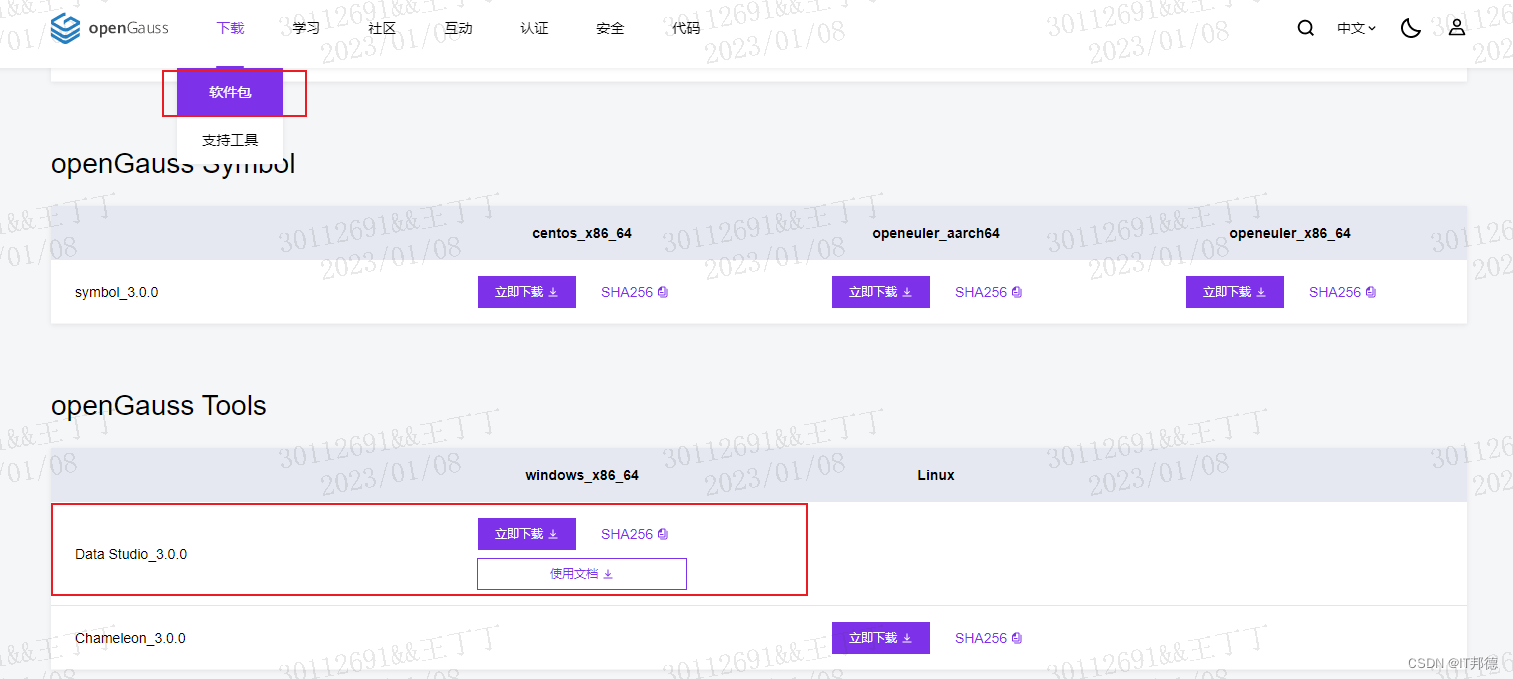
步骤 2解压DataStudio_win_64.zip到本地
步骤 3找到Data Studio的解压目录双击Data Studio.exe。
如果安装了jdk环境此时会自动打开创建新连接的窗口按照要求填写配置项即可
注意名称自己定主机和端口号为openGauss的服务器IP和安装时配置的端口连接用户不能用omm及对应密码。
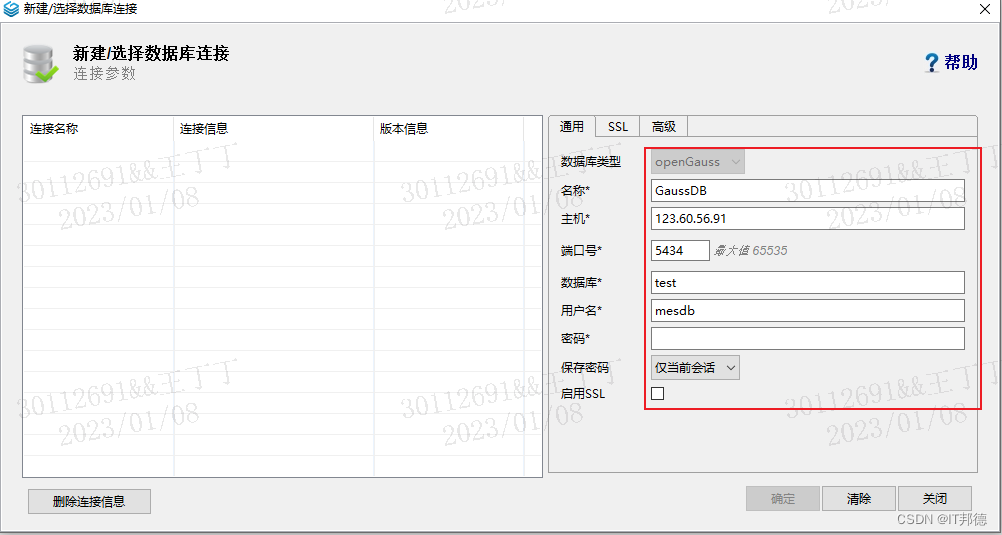
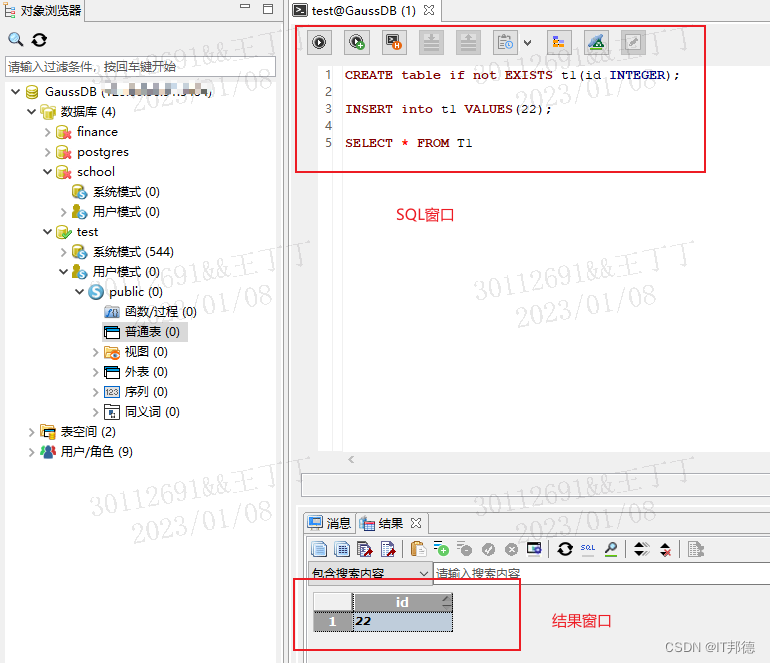
📣 4.DBeaver配置
下载DBeaver : https://dbeaver.io/download
windows的dbeaver-ce-21.3.2-x86_64-setup.exe通过模拟版的安装方式双击一路安装完成 。
步骤 1:
安装目录下启动dbeaver.exe选择菜单 > 数据库> 驱动管理器在弹出框中选择新建。
步骤 2:
在创建新驱动中选择库页签然后添加文件选择本地的opengauss-jdbc-3.0.0.jar·然后点击下面的找到类选择下拉框里出来的驱动类
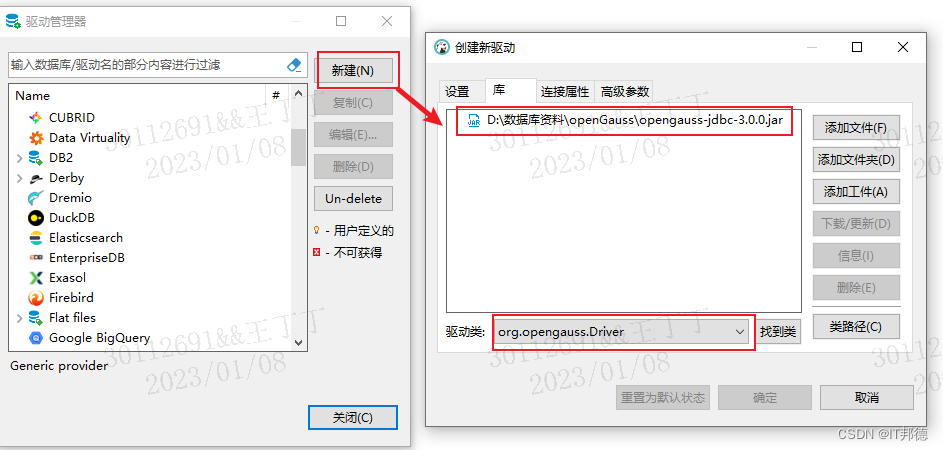
步骤 3:
切换到设置页签URL模板输入jdbc:opengauss://{host}:{port}/{database} 。
点击确定后驱动管理器就会出现新的opengauss的类型,点击关闭即可。
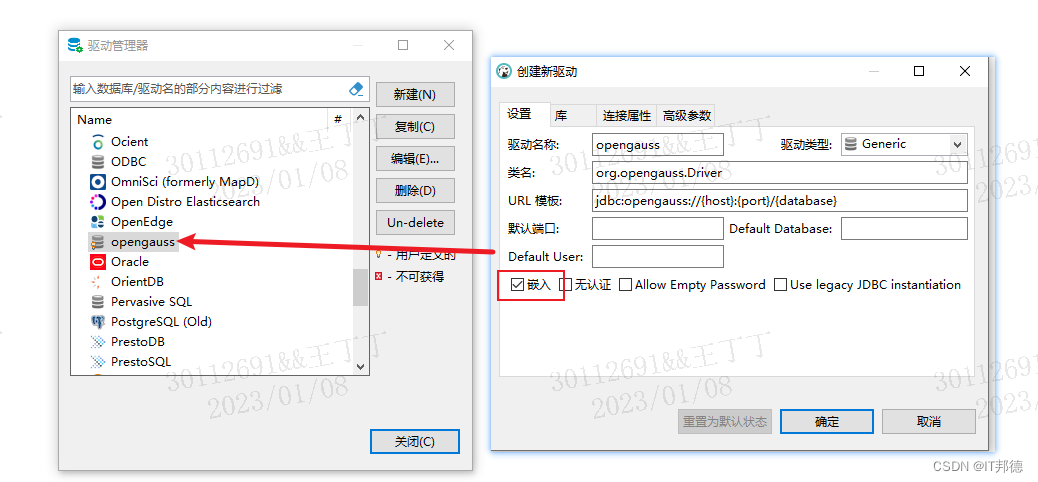
步骤 4:
选择 菜单 > 数据库 > 新建数据库连接在弹出框选择 全部搜索框输入opengauss
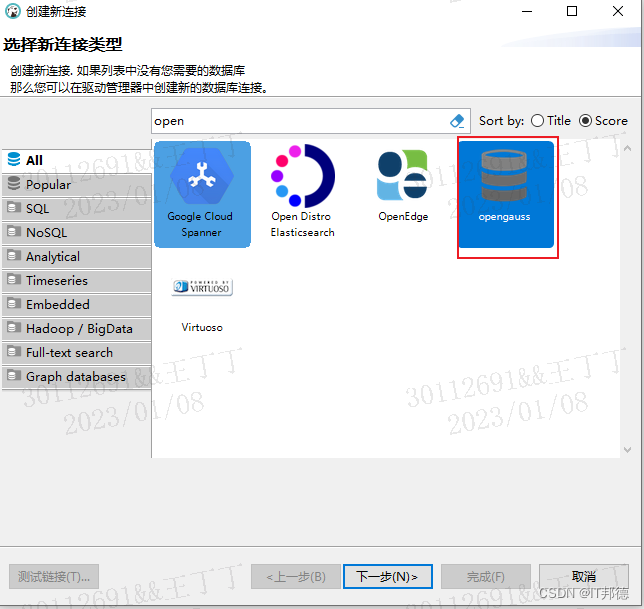
步骤 5:
在弹出框中填写opengauss主机IP、端口要连接的数据库及用户名 和密码点击测试链接
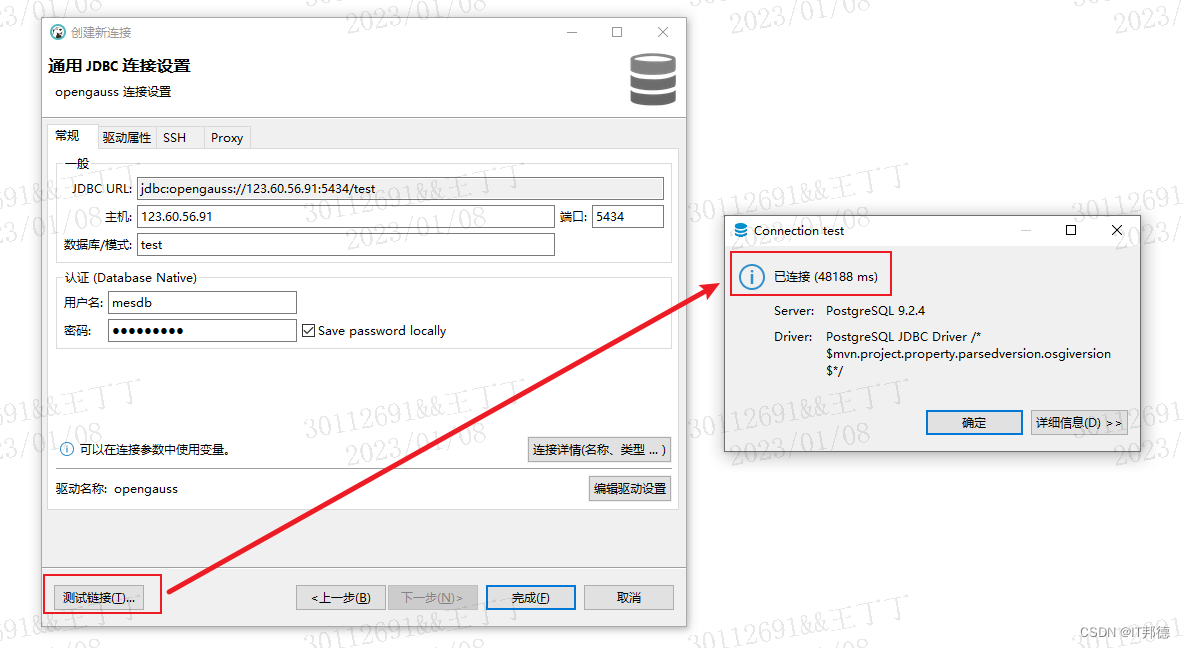
接下来就可以正常使用opengauss了如上图所示。